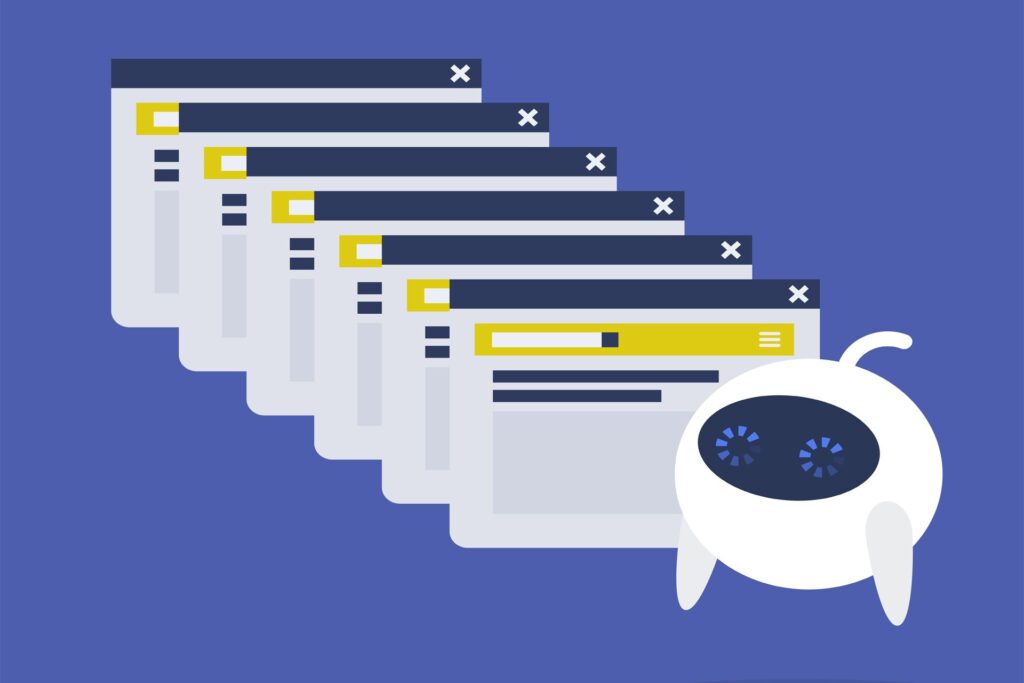
O Microsoft Edge não se abrir ou carregar páginas da web é um dos muitos bugs que os usuários encontram no navegador da web em dispositivos Windows 10, Android, Mac e iOS. Outros problemas do Microsoft Edge podem incluir congelamento de janelas e guias do navegador, falha de site, mensagens de erro de conectividade com a Internet e marcadores, favoritos, senhas e coleções ausentes do Microsoft Edge.
Causa dos erros do Microsoft Edge
Os problemas do Microsoft Edge podem ser causados por sites sem suporte, executando muitas páginas da Web simultaneamente ou com extensões desatualizadas do Microsoft Edge instaladas. Versões mais antigas do Microsoft Edge podem causar problemas como o navegador não abrir ou não responder. A falta de espaço livre ou configurações de Internet incorretas em dispositivos Windows, Mac, iOS e Android também podem causar uma série de erros do Microsoft Edge
Como corrigir problemas do Microsoft Edge
Felizmente, existem várias soluções comprovadas para corrigir problemas do Microsoft Edge que podem ser implementadas rapidamente e em apenas alguns minutos. Percorra esta lista de correções das mais simples às mais complexas até que o Microsoft Edge funcione corretamente e com a eficiência necessária.
-
Verifique se você ainda está usando o Internet Explorer. Enquanto a Microsoft cria os dois navegadores da Internet, o Edge agora sucedeu ao Internet Explorer clássico e recebe a maioria das atualizações de segurança e recursos. O ícone do aplicativo IE antigo é muito semelhante ao logotipo do Microsoft Edge e você pode estar clicando nele por engano. É provável que você já tenha seu computador há muito tempo e tenha muitos aplicativos antigos.
-
Feche as guias e janelas do Microsoft Edge. Ter muitos sites em execução ao mesmo tempo pode tornar o Microsoft Edge enormemente lento e até mesmo torná-lo sem resposta. Fechar aqueles de que você não precisa mais pode ser uma ótima maneira de melhorar a funcionalidade.
-
Reinicie o Edge. Simplesmente feche o Microsoft Edge, aguarde alguns segundos e reabra-o.
-
Reinicie o seu computador ou dispositivo inteligente. Muitas vezes, uma reinicialização rápida pode corrigir um aplicativo que não responde. Mesmo que você não reinicie seu dispositivo com frequência, é possível reiniciar smartphones, tablets ou computadores Mac, iOS, Windows ou Android.
-
Atualize o Microsoft Edge. Quando o Microsoft Edge não abre, pode ser devido a uma atualização do aplicativo em andamento ou uma atualização do aplicativo travada devido à perda de conexão com a Internet ou espaço livre em seu dispositivo. Tente atualizar o Edge para certificar-se de que está executando a versão mais recente.
-
Verifique o site. O site que você está tentando carregar pode estar fora do ar. Para ver se é esse o caso, tente carregar outro site no mesmo navegador. Se for apenas o site que está fora do ar, não há muito que você possa fazer a não ser esperar que o site fique online novamente.
-
Verifique sua conexão com a internet. Uma conexão de Internet ruim pode causar muitos problemas do Microsoft Edge. Se você estiver tendo problemas para carregar uma variedade de sites no Edge, tente outro navegador ou aplicativo. Se nenhum conteúdo online for carregado, o problema pode ser com a funcionalidade de Internet do seu dispositivo e não com o Microsoft Edge.
-
Libere espaço em disco no Windows 10. Se o seu computador, smartphone ou tablet ficou sem espaço, pode ser um desafio para os aplicativos abrir e executar corretamente. Se o Microsoft Edge continuar travando, tente excluir arquivos e programas grandes de que você não precisa mais. Você sempre pode fazer upload de arquivos para um serviço de nuvem, como OneDrive ou Dropbox, antes de excluí-los do seu dispositivo.
-
Instale a atualização mais recente do sistema operacional Windows 10. As atualizações do sistema operacional Windows 10 também podem conter melhorias para o navegador Microsoft Edge. Se o seu navegador estiver com bugs, executar uma atualização do Windows 10 pode resolver o problema. Uma atualização também pode corrigir conflitos de sistema que estão causando o congelamento ou falha do Edge.
-
Atualize suas extensões do Microsoft Edge. Mantê-los atualizados também é essencial para manter a estabilidade e a funcionalidade. Você pode atualizar as extensões por meio do aplicativo Microsoft Store por meio da tela de atualização do aplicativo.
-
Desinstale suas extensões do Microsoft Edge. O Microsoft Edge não está respondendo pode ser o resultado de uma extensão de navegador instalada recentemente.
-
Abra uma janela InPrivate no menu de reticências. Sites com muitos códigos podem muitas vezes fazer com que uma janela ou guia do navegador congele e até mesmo trave. O uso do recurso InPrivate permitirá que você navegue em sites com a maioria dos códigos de rastreamento online e plug-ins desativados.
-
Limpe os dados do navegador Microsoft Edge. Essa correção popular também funciona para corrigir bugs em outros navegadores da Internet.
-
Execute alguns solucionadores de problemas do Windows 10. Abra o aplicativo Configurações e clique em Atualização e segurança > Resolução de problemas > Solucionadores de problemas adicionais. Execute o Conexões de Internet, Solucionador de problemas de compatibilidade de programa, e Aplicativos da Windows Store solucionadores de problemas para verificar e corrigir automaticamente quaisquer problemas que possam estar causando problemas do Microsoft Edge. Se a tela do Solucionador de problemas recomendar outros solucionadores de problemas, você também deve executá-los, pois seu dispositivo também pode ter detectado outros problemas.
-
Desative as configurações manuais de proxy. Fazer alterações manuais nas configurações de proxy do seu Mac ou PC pode afetar a conectividade com a Internet, especialmente se feito incorretamente. Reverta suas preferências de proxy para as configurações automáticas padrão via Definições > Rede e Internet > Proxy no Windows ou Preferências do Sistema > Rede > Avançado no Mac.
-
Atualize seu software VPN. Sua VPN pode estar causando conflitos no Microsoft Edge e afetando a conectividade com a Internet. Veja se há uma atualização que você precisa instalar.
-
Desative sua VPN. Desligue temporariamente a VPN e veja se isso corrige os problemas do Microsoft Edge. Caso contrário, você pode ligá-lo novamente, mas, se isso acontecer, talvez seja necessário entrar em contato com o serviço de atendimento ao cliente da VPN ou talvez até mesmo mudar para outro serviço VPN completamente. Felizmente, existem muitas VPNs.
-
Use o novo local de favoritos do Microsoft Edge. As várias versões do Microsoft Edge mudaram um pouco os marcadores ou Favoritos, mas eles eventualmente se acomodaram em seu novo lugar no menu de reticências em Favoritos. Se você não consegue encontrar seus favoritos do Microsoft Edge, é aqui que eles estão agora. Você também pode optar por tornar seus favoritos do Edge permanentemente visíveis, se desejar.
-
Sincronize novamente seus favoritos do Microsoft Edge. Se seus Favoritos não estão sincronizando entre o Microsoft Edge em dispositivos diferentes, certifique-se de que ambas as versões do aplicativo estejam atualizadas e que você conectou cada dispositivo à Internet. Pode demorar um pouco, mas eles devem ser sincronizados automaticamente. Se não, abra Definições > Perfis > Sincronizar do menu de reticências do Edge e certifique-se Sincronizar está habilitado e seus dados preferidos são selecionados. Lembre-se de que você precisa estar conectado à Internet para que os dados sejam sincronizados com os servidores em nuvem da Microsoft e depois baixados para outros dispositivos.
-
Verifique suas contas da Microsoft. O navegador Microsoft Edge permite que você faça login em várias contas da Microsoft ao mesmo tempo. Se você tiver problemas para sincronizar dados ou preferências, certifique-se de usar a mesma conta. Os favoritos e outros dados de sua conta de trabalho da Microsoft não serão sincronizados com sua conta pessoal. Você pode ver qual conta da Microsoft está ativa no momento, verificando a foto do perfil no canto superior direito do aplicativo.
-
Habilite as opções de senha do Microsoft Edge. Certifique-se de ativar todas as opções de senha para armazenar e sincronizar senhas de dentro das configurações do Edge. Você também pode atualizar ou excluir senhas desta mesma página.
-
Entre em contato com o suporte da Microsoft. Se seus favoritos do Edge ou outros dados desapareceram misteriosamente, você pode entrar em contato com o suporte da Microsoft diretamente e fazer com que eles forcem os dados apropriados para o seu dispositivo a partir de seus servidores. Isso também pode ser útil se suas senhas salvas não estiverem mais aparecendo como deveriam.
-
Reinstale seu gerenciador de senhas. Se você não conseguir encontrar suas senhas salvas, elas podem ter sido salvas anteriormente por meio de uma extensão ou aplicativo do gerenciador de senhas, não diretamente no Microsoft Edge. Se você trocou de dispositivo recentemente, precisará reinstalar o gerenciador de senhas que estava usando e, em seguida, fazer login com a mesma conta de gerenciador de senhas.
-
Experimente o site em outro navegador. Embora o Microsoft Edge seja um navegador moderno que oferece suporte a todos os principais padrões da Internet, não é incomum encontrar um site que não seja exibido ou funcione corretamente. A única coisa a fazer se você se deparar com esse problema é acessar o site em outro navegador, como Google Chrome, Firefox ou Brave.
-
Desinstale e reinstale o Microsoft Edge. Como último recurso, se você estiver tendo problemas com o Microsoft Edge no Mac, iOS ou Android, tente desinstalar o aplicativo e reinstalá-lo novamente. Você pode fazer isso da mesma forma que faria com qualquer outro aplicativo. É possível desinstalar o Microsoft Edge no Windows 10, mas não recomendamos isso, pois a versão do aplicativo para Windows está fortemente integrada ao sistema operacional Windows 10. Removê-lo pode ter efeitos adversos.
